
时间:2023-06-30 13:05:46作者:来源:人气:我要评论(0)
win10系统开机自启小键盘如何设置呢,首先用户们需要计入怒运行中打开注册表编辑器,在这里需要找到特定的文件夹,从而进行进一步的设定,此处给出了有关这个方法的操作过程,大家不用担心很难,因为基本上用户们照着步骤就可以完成,下面就是具体的win10系统开机自启小键盘设置方法介绍。
win10系统开机自启小键盘如何设置
1、首先,按下“win+r”键打开运行窗口,输入“regedit”打开注册表编辑器界面,如图所示。
2、接着,在打开的注册表界面中,依次点击展开“HKEY_USERS\DEFAULT\Control Panel\Keyboard”,并双击打开“InitialKeyboardIndicators”,如图所示。
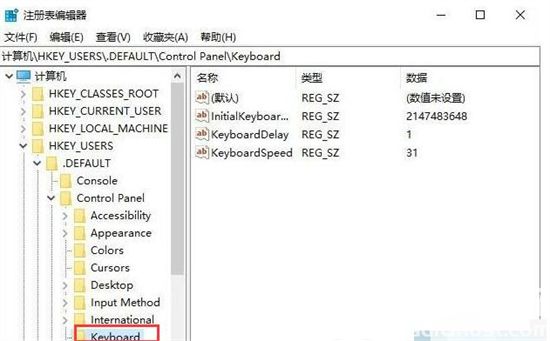
3、然后,在弹出的编辑字符串窗口中,修改“数值数据”值为“80000002”,点击确定即可,如图所示。
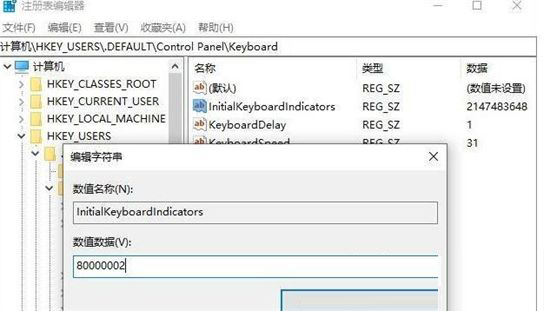
相关阅读 win10记事本怎么查看字数 win10记事本查看字数方法介绍 win10怎么设置屏幕常亮 win10设置屏幕常亮方法介绍 win10xbox闪退怎么解决 win10xbox闪退解决方案 win10截图和草图功能没反应怎么回事 win10截图和草图功能没反应怎么办 win10截图和草图功能怎么用 win10截图和草图功能使用方法一览 win10激活密钥无效怎么办 win10激活密钥无效解决办法 win10自动删除主题图片怎么关闭 win10自动删除主题图片关闭方法 win10滑动打开组合框怎么开启 win10滑动打开组合框开启教程 win10虚拟内存怎么设置 win10虚拟内存设置方法 win10怎么设置任务栏透明 win10设置任务栏透明方法介绍
热门文章
 win10双屏独立显示一个玩游戏,一个看视频方法
win10双屏独立显示一个玩游戏,一个看视频方法
 Win10电视直播软件推荐:Hello, TV使用教程技巧
Win10电视直播软件推荐:Hello, TV使用教程技巧
 win10packages文件夹可以删除吗 win10packages文件夹怎么删除
win10packages文件夹可以删除吗 win10packages文件夹怎么删除
 win10怎么设置系统默认编码为utf-8 win10设置系统默认编码为utf-8方法介绍
win10怎么设置系统默认编码为utf-8 win10设置系统默认编码为utf-8方法介绍
最新文章
人气排行